在使用电子表格时,有时需要同时看到一个工作簿中的两个工作表。使用 Excel 的“并排查看”等功能,可以方便地实现。另外,也可以用“只读方式”打开同一工作簿的一个或多个副本,实现上述功能。
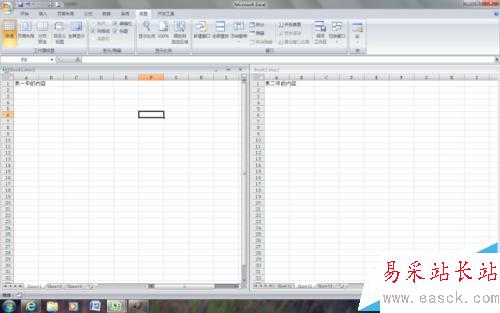
一、使用并排窗口
1、启动 Excel,默认情况下显示一个打开的工作簿,该工作簿中的工作表,以“标签”的形式排列在窗口左下角;同一时刻只有一个工作表处于可见状态。现在,点击“视图”选项卡。
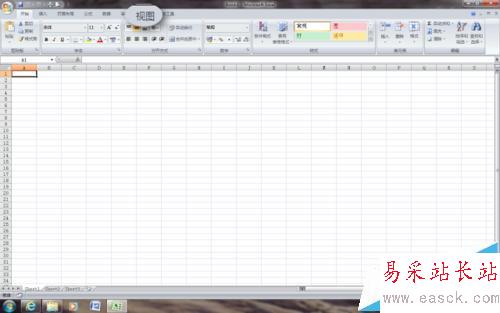
2、视图选项卡分成“工作簿视图”、“显示/隐藏”、“显示比例”、“窗口”等几个功能组。本经验主要使用“窗口”里的按钮。先点击“新建窗口”按钮,Excel 将为当前工作簿打开一个新的窗口——也就是说,两个窗口显示的是同一个工作簿。

3、接着,点击“全部重排”按钮,弹出“重排窗口”对话框,它提供了“平铺”、“水平并排”、“垂直并排”、“层叠”四种排列方式。鉴于当前显示器是宽屏的天下,因此这里选择“垂直并排”。

4、现在可以看到,在 Excel 的大窗口中,出现了两个小窗口,这两个窗口的内容完全一样——同属于一个工作簿,而且都是第一个工作表处于被选定状态。

5、为了区分处于打开状态的不同工作表,在两个工作表中分别输入不同内容。现在,点击右侧窗口中的第二个工作表(Sheet2),该工作表被激活。这样,同时查看同一工作簿中不同工作表这一目的,就实现了。
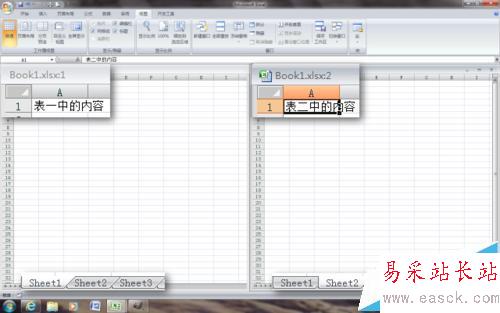
6、如果两个工作表中的内容存在相关性(比如左边的表是 ID右边的表是 ID 对应的文字),可以使用“同步滚动”功能,进一步方便查看。点击“并排查看”和“同步滚动”两个按钮,则一个工作表的上下滚动,会与另一个同步。

二、用只读方式打开第二个窗口
1、还可以用第二次打开同一个工作簿的方法实现并排查看。一个工作簿被打开后,再次双击这个工作簿,Excel 启动一个新的窗口,并弹出提示。

新闻热点
疑难解答